طريقة تعزيز إنتاجيتك مع Gemini Advanced في مستندات جوجل وجيميل
دليل شامل: تعزيز إنتاجيتك مع Gemini Advanced في جيميل ومستندات جوجل
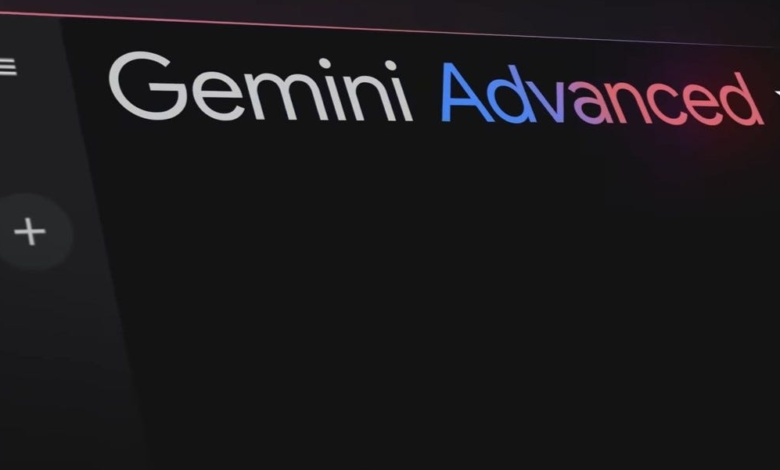
هل تبحث عن طريقة استغلال قوة Gemini Advanced لتنظيم بريدك الإلكتروني ووثائقك بكفاءة؟ تعرّف على كيفية استخدام هذا الأداة المُذهلة في جيميل ومستندات جوجل لتحسين سير العمل، وزيادة الإنتاجية، وتوفير الوقت.
قامت شركة جوجل بتوحيد جميع منتجات الذكاء الاصطناعي الخاصة بها تحت اسم جديد (جيميناي) من خلال حملة تغيير الاسم الكبرى التي بدأت في 8 فبراير وتستمر حتى اليوم. بدأ الأمر بتغيير اسم روبوت الدردشة بارد إلى (جيميناي) ليمثل نموذج اللغة الذي يعمل به الإصدار الجديد من الروبوت.
ثم، الأسبوع الماضي، أعادت جوجل تسمية المساعد الذكي (Duet AI) المدمج في مجموعة تطبيقاتها المكتبية (وورك سبيس) إلى (جيميناي لأجل جوجل وورك سبيس) وأعادت تسمية الروبوت (Gemini Advanced) إلى جيميل، ومستندات جوجل، وSheets. حيث نقدم العروض التقديمية (الشرائح) وتطبيقات الاتصال (جوجل Meet) باللغة الإنجليزية للمشتركين في باقتهم الجديدة (Google One AI Premium) في أكثر من 150 دولة.
ولكن ما هي الخطة الجديدة (Google One AI Premium)؟ كيف يمكنني الاشتراك؟ وكيف يمكنني استخدام روبوت جيميناي في جيميل ومستندات جوجل للقيام بالمزيد وبشكل أسرع؟ هل هذا جيد؟
1- ما هي باقة (Google One AI Premium)؟
منذ أن تم تغيير اسم الروبوت الرائع إلى (جيميناي)، طرحت جوجل نسخة جديدة من الروبوت تسمى (Gemini Advanced)، وهي مبنية على الروبوت الاصطناعي الأكثر تقدمًا، طراز (جيميناي ألترا 1.0). نموذج الذكاء. وذلك لأنهم يتميزون بقدرتهم على أداء المهام المعقدة مثل البرمجة والتحليل المنطقي والتعاون الإبداعي.
ويعد (Gemini Advanced) منافسًا جديدًا لإصدار جوجل من OpenAI (ChatGPT Plus) وإصدار مايكروسوفت (Copilot Pro). حيث يقدم ميزات غنية وميزات فريدة للمستخدمين مقابل 20 دولارًا شهريًا.
أتاحت شركة جوجل إمكانية الوصول إلى (Gemini Advanced) من خلال الاشتراك في حزمة جديدة لخدمة التخزين السحابي الخاصة بها، وهي حزمة (جوجل ون AI Premium) بقيمة 20 دولارًا شهريًا. كما تتضمن الحزمة أيضًا الوصول إلى 2 تيرابايت من التخزين السحابي والقدرة على تمكين ميزات الذكاء الاصطناعي في البريد الإلكتروني ومحرّر مستندات جوجل وتطبيقات جوجل أوفيس الأخرى.
لمعرفة المزيد حول برنامج Gemini Advanced والميزات الجديدة التي يقدمها، راجع مقالة كل ما تحتاج إلى معرفته حول مقالة Gemini Advanced الجديدة من جوجل. اسكتشف إمكانيات روبوت جيميناي المُذهلة من جوجل: ثورة في عالم التفاعل بين الإنسان والآلة
2- طريقة الاشتراك في باقة جوجل ون AI المميزة الجديدة؟
يتطلب اشتراك جوجل ون AI المميزة حساب جوجل. إذا لم يكن لديك حساب حاليًا، يمكنك إنشاء حساب جديد والاشتراك باتباع الخطوات أدناه:
- بمجرد تسجيل الدخول إلى جيميل، انتقل إلى صفحة الخدمات السحابية في جوجل ون.
- ثم انقر فوق خيار الخطط والتسعير لرؤية الخطط الأربع المدفوعة التي تقدمها جوجل.
- حدد خطة (جوجل ون AI المميزة) وانقر فوق الزر “أوافق” للموافقة على شروط الخدمة.
- ثم حدد طريقة الدفع المفضلة لديك واتبع التعليمات التي تظهر على الشاشة لتأكيد اشتراكك في الخطة.
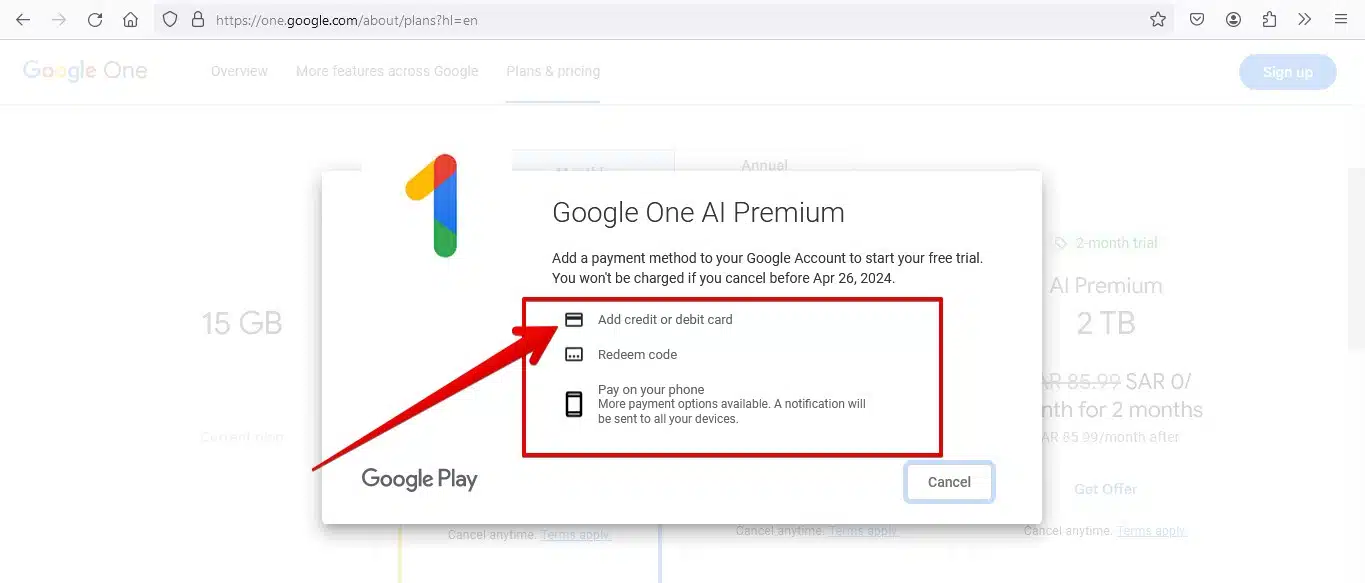
إذا كنت مشتركًا بالفعل في إحدى الخطط. فيمكنك تغيير خطة الاشتراك الخاصة بك في الإعدادات وتحديد الخطة (جوجل ون AI المميزة).
3- كيف يمكنني استخدام Gemini Advanced مع جيميل ومستندات جوجل؟
يقدم جيميل ومستندات جوجل (Gemini Advanced) الميزات التالية: يستخدم (ساعدني في الكتابة) الذكاء الاصطناعي التوليدي لمساعدتك في إنشاء رسائل البريد الإلكتروني وإنشاء المستندات وتنفيذ مهام أخرى من خلال واجهة الدردشة الديناميكية دون الحاجة إلى التنقل بين علامات التبويب المختلفة.
لاستخدامه مع جيميل، اتبع الخطوات التالية:
- تسجيل الدخول إلى جيميل.
- اضغط على خيار “كتابة رسالة جديدة”.
- ابحث عن أيقونة “مساعدتي في الكتابة” في شريط الأدوات السفلي. سيظهر لك قلم وبجانبه نجمة، اضغط عليه.
- أدخل على التطبيق وسترى النتائج خلال ثواني. إذا لم تكن راضيًا عن النتائج، فانقر فوق زر إعادة الإنشاء وستتجاهل الوظيفة النص الذي تم إنشاؤه وتقوم بتشغيل الاستعلام مرة أخرى.
- بمجرد أن تصبح راضيًا عن النتائج، انقر فوق الزر “ضبط” لرؤية الخيارات لإعادة كتابة النص باستخدام لغة أكثر رسمية (التنسيق) أو لتقصير النص إذا كان طويلًا جدًا (اقتطاع) خيارات العرض. مثلا قم بتقصير النص إذا كان طويلاً جدًا. أما (التطوير) لأجل توضيح النص. إذا كان النص قصيرًا جدًا، أو إذا كان لديك خيار الاختيار من بين عدة مسودات (أنت محظوظ)، فسيرتبط هذا الخيار بزر بحث جوجل، مما يسمح لـ جوجل بنقلك مباشرةً إلى موقعك الأول.
- بمجرد تعيين النص بالطريقة التي تريدها، انقر فوق الزر “لصق” للصق النص الذي تم إنشاؤه بواسطة الذكاء الاصطناعي في رسالة جيميل التي تقوم بإنشائها.
- يمكنك أيضًا استخدام هذه الميزة للرد على الرسائل المرسلة إليك.
لاستخدامه مع مستندات جوجل، اتبع الخطوات التالية:

تفتح ميزة “مساعدتي في الكتابة” في مستندات جوجل واجهة دردشة حيث يمكنك تسجيل استفساراتك وإنشاء المستندات في الدردشة. فقط تخيل مدى سهولة إنشاء الاستعلامات والحصول على النتائج في الوقت الفعلي أثناء العمل على مستنداتك.
يتيح لك برنامج جيميناي سلايد أيضًا إنشاء صور تحتوي على مطالبات نصية. كما يمكنك استخدام هذا لإنشاء خلفيات في تطبيق Meet.




